在MindManager 15中文版思维导图软件中用户在新建导图的一开始就会选择导图模板,同时也就决定了导图的增长方向,在后面编辑导图时,如果想要更改导图增长方向也不必重新开始,在导图中就可对此进行修改。下文就具体讲解了如何在MindManager 15中文版中更改导图增长方向。
打开思维导图,选择创建的导图模式。
制作导图时如若发现想要对导图的增长方向进行改变,点击【格式】中的“增长方向”。
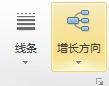
若选中中心主题,则显示对话框为:
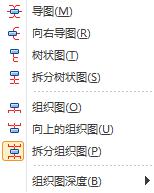
用户可以根据不同的需求点击,转换导图增长方向,原导图便以中心主题为中心,从一层主题开始全部变化为新的导图增长方向。
在“组织图深度”选项中,用户可以选择相应的级别,思维导图则会在相应的层级内简化为最直接的增长方向。
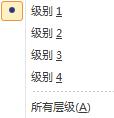
若是选中非中心主题,则显示的对话框为:
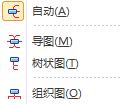
点击选择的导图增长方向选项后,导图中,以当前主题为中心的主题分支则更改为新的导图增长方向。
选中的主题不同,跳出的对话框内容不同,而中心主题相对而言增长方向选项更多。
本文详解了在MindManager 15中文版思维导图软件中如何更改导图增长方向。
-
mindmanager11mac版 137.11 MB
下载
| Mindjet MindManager思维导图软件教程 | |||
| MindManager历史版本大全 | MindManager基础教程大全 | ||
| MindManager 2019基础教程大全 | MindManager 2018基础教程大全 | ||
| MindManager2016基础教程大全 | MindManager 15基础教程大全 | ||
| Mindjet Maps for Android教程大全 | |||
手游风云榜
更多 资讯阅读
更多 -

- 使用Blender生成城市模型
- 教程 2024-12-05
-

- 全球气象数据ERA5的下载方法
- 教程 2024-12-05
-

- Xpath解析及其语法
- 教程 2024-12-04
-

- 机器学习:神经网络构建(下)
- 教程 2024-12-04
-

- 华为Mate品牌盛典:HarmonyOS NEXT加持下游戏性能得到充分释放
- 教程 2024-12-03
-

- 实现对象集合与DataTable的相互转换
- 教程 2024-12-02
-

- 硬盘的基本知识与选购指南
- 教程 2024-12-01
-

- 如何在中国移动改变低价套餐
- 教程 2024-11-30
-

- 鸿蒙NEXT元服务:论如何免费快速上架作品
- 教程 2024-11-29
-

- 丰巢快递小程序软件广告推荐关闭方法
- 教程 2024-11-27
-

- 如何在ArcMap软件中进行栅格图像重采样操作
- 教程 2024-11-26
-

- 算法与数据结构 1 - 模拟
- 教程 2024-11-26





























